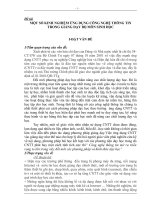SKKN Ứng dụng phần mềm GeoGebra trong giảng dạy bộ môn hình học 8
Bạn đang xem bản rút gọn của tài liệu. Xem và tải ngay bản đầy đủ của tài liệu tại đây (1.39 MB, 31 trang )
PHềNG GD&T HUYN TNG DNG
TRNG PTDTBT THCS YấN NA
T KHOA HC T NHIấN
. . . . . .
SNG KIN KINH NGHIM
Mụn Toỏn
Tờn ti:
ng dng phn mm GeoGebra trong ging dy b mụn hỡnh hc 8
Giáo viên: Đặng Thị Thu
Năm học 2018 2019
0
A. ĐẶT VẤN ĐỀ
I. LÝ DO CHỌN ĐỀ TÀI:
Với các môn học trong các nhà trường nói chung và trường THCS nói riêng;
Toán học là môn học tiên phong, nòng cốt trong việc hình thành và phát triển tư
duy cho học sinh. Nếu học tốt môn Toán sẽ tạo tiền đề học tốt cho các môn học
khác. Với môn Toán ở trường THCS là môn khoa học tự nhiên có tính hệ thống lô
gíc, kế thừa và phát triển những kết quả giáo dục của bậc Tiểu học, đồng thời bước
đầu hình thành và rèn luyện cho học sinh kĩ năng suy luận lô gíc, hình thành và
phát triển năng lực tự học, trau dồi các phẩm chất linh hoạt, độc lập, sáng tạo của tư duy.
Vì vậy, yêu cầu đặt ra trong giảng dạy môn Toán là làm thế nào để giúp học
sinh hứng thú trong giờ học, dễ hiểu bài và tiếp thu kiến thức một cách nhanh nhất,
các nội dung kiến thức của từng tiết, từng bài, từng chương. Từ đó biết vận dụng
kiến thức vào cuộc sống, vào khoa học và kĩ thuật. Đáp ứng được mục tiêu của
giáo dục là đào tạo ra những con người phát triển toàn diện, năng động, sáng tạo…
trở thành người công dân có ích cho đất nước.
Ứng dụng CNTT vào giảng dạy góp phần giúp giáo viên đổi mới phương
pháp dạy học đặc biệt là sử dụng các phần mềm dạy học. Hiện nay có nhiều phần
mềm được sử dụng trong giảng dạy toán học như Geometer's SketchPad, Cabri
3D, Toolkit Math, Geogebra...
Tuy nhiên một số giáo viên toán vẫn gặp phải nhiều khó khăn trong việc sử
dụng các phần mềm này do không biết cài đặt và một số phần mềm phải có mã
đăng kí sử dụng, phải có bản quyền...hay chỉ hỗ trợ một bộ môn đại số hoặc hình
học...Qua quá trình sử dụng phần mềm để giảng dạy và tìm hiểu thêm trên các
trang web, tôi nhận thấy điểm nổi bật ở phần mềm GeoGebra mà tôi đang đề cập
đến ở đây là phần mềm hoàn toàn miễn phí với mã nguồn mở. GeoGebra không
chỉ là phần mềm hình học động tương tự như nhiều phần mềm khác như Cabri 3D
hay Sketchpad. Triết lý của GeoGebra là toán học động. Theo tác giả của phần
mềm này GeoGebra là phần mềm Hình học động, Đại số động và Tính toán
động. Với định hướng này, phần mềm GeoGebra là phần mềm đầu tiên trên thế
giới hướng tới mục tiêu của giáo dục hiện đại: Những gì giáo viên giảng học sinh
phải được nghe và nhìn thấy.
Hơn nữa, trong GeoGebra lần đầu tiên tất cả các đối tượng Hình học, Đại số,
Số học được đưa ra, xếp chung với nhau và cùng được thể hiện trên màn hình. Các
đối tượng hình học như Điểm, Đoạn, Đường, đường tròn, ... Các đối tượng Đại số
như Vector, Hàm số, .. Các đối tượng Số học như Số, Biểu thức tính toán. Tất cả
các đối tượng này đều được lưu trữ chung trong cửa sổ Đại số và thể hiện trên màn
hình Hình học. Cũng là lần đầu tiên xóa nhòa ranh giới giữa các đối tượng Hình
học và Đại số. Mỗi đối tượng của GeoGebra đều có một tên (name) duy nhất trong
1
toàn bộ hệ thống dùng để phân biệt. Khả năng này cho phép "đại số hóa" tất cả các
đối tượng hình học trong phần mềm và là một phát triển vượt bậc của GeoGebra so
với các phần mềm cùng loại khác.
Phần mềm GeoGebra được đưa vào chương trình học của môn Tin học
THCS do đó học sinh rất quen thuộc với phần mềm này. Bản thân là một giáo viên
dạy tin học và được phân công giảng dạy môn toán và bồi dưỡng học sinh giỏi tôi
đã có một số kinh nghiệm trong việc sử dụng phần mềm GeoGebra.
Với đề tài này, tôi không có tham vọng viết tất cả công dụng của phần mềm
GeoGebra trong dạy học môn toán. Từ thực tế những việc đã làm được, trong năm
học 2018 – 2019 này tôi mạnh dạn đưa ra những ý kiến để các đồng nghiệp thảo
luận, góp ý, rút ra kinh ngiệm và vận dụng một cách có hiệu quả các phương tiện
hiện đại vào công tác chuyên môn nghiệp vụ. Đó chính là lí do tôi chọn đề tài Ứng
dụng phần mềm GeoGebra trong giảng dạy bộ môn hình học 8.
II. PHẠM VI VÀ ĐỐI TƯỢNG NGHIÊN CỨU
+ Phạm vi nghiên cứu
- Đề tài có thể áp dụng rộng rãi cho giáo viên bộ môn Toán 8 nói riêng và môn
Toán THCS nói chung .
- Phạm vi nghiên cứu đề tài này gồm:
* Chỉ
trình bày một số công cụ cơ bản của phần mềm GeoGebra (trên phiên
bản GeoGebra 5.0).
* Ứng dụng của phần phần mềm GeoGebra trong dạy học một số tiết toán, bài
toán quỹ tích bộ môn hình học 8.
+ Đối tượng nghiên cứu:
Học sinh trường THCS Yên Na huyện Tương Dương
III. MỤC ĐÍCH CỦA SÁNG KIẾN KINH NGHIỆM
Giúp giáo viên thấy được việc ứng dụng phần mềm toán học GeoGebra
trong mỗi bài giảng, mỗi bài toán hình học, đại số giúp giáo viên tiết kiệm và tận
dụng thời gian để khai thác bài dạy sâu hơn, triệt để hơn. Và giúp học sinh có thể
nghe và “nhìn” thấy những kiến thức mà giáo viên đang nói, từ đó có cách nhìn
trực quan hơn, tiếp thu kiến thức nhanh hơn. Chỉ cần sử dụng phần mềm toán học
GeoGebra ta có thể vẽ được các hình, đồ thị hàm số, tính toán với các đa thức, giải
phương trình... một cách chính xác thay cho hệ thống bảng phụ cồng kềnh và đôi
khi triển khai trên lớp còn mất nhiều thời gian.
Với việc sử dụng phần mềm GeoGebra trong giảng dạy môn toán tôi hi vọng
sẽ có nhiều giáo viên toán biết đến phần mềm này và ứng dụng rộng rãi trong dạy
học góp phần nâng cao chất lượng dạy học môn toán.
2
IV. TÍNH CẦN THIẾT CỦA SÁNG KIẾN KINH NGHIỆM
Ở nhà trường THCS công nghệ thông tin đã được sử dụng vào hầu hết các
bộ môn với sự hỗ trợ của các phần mềm dạy học : PowerPoint, ViOlet,
Paintbrush, ,... Tuy nhiên, trong quá trình ứng dụng CNTT - nhất là đối với việc
thiết kế giáo án và giảng dạy trên lớp vẫn còn gặp không ít những khó khăn như:
Việc thiết kế bài giảng một cách công phu bằng các dẫn chứng sống động là một
điều không phải dễ dàng với nhiều giáo viên. Để có một bài giảng như thế đòi hỏi
phải mất nhiều thời gian chuẩn bị trong khi chưa phải giáo viên nào cũng thành
thạo vi tính. Số tiết thực dạy của mỗi giáo viên trong tuần là khá lớn, trang thiết bị
còn thiếu nên giáo viên còn ngại áp dụng CNTT vào công tác chuyên môn nghiệp
vụ. Mặt khác một số giáo viên còn ít ứng dụng CNTT nên chưa có những kinh
nghiệm xử lí sao cho bài giảng tốt nhất, tốn ít thời gian mà hiệu quả cao. Vì một số
khó khăn trên mà việc sử dụng phần mềm trong dạy học còn hạn chế. Chính vì
thế, trong đề tài này tôi xin trình bày một số kinh nghiệm ứng dụng phần mềm
GeoGebra trong dạy học môn toán. Thông qua phần mềm này giáo viên hoàn toàn
có thể tạo ra được các giáo án và bài giảng theo yêu cầu của mình.
3
B. NỘI DUNG
I. CƠ SỞ LÝ LUẬN
Căn cứ chỉ thị của Bộ trưởng Bộ Giáo dục và Đào tạo (GDĐT) về nhiệm vụ
chủ yếu năm học của ngành Giáo dục, căn cứ vào văn bản hướng dẫn thực hiện
nhiệm vụ công nghệ thông tin của Bộ Giáo dục và Đào tạo.
Bộ Giáo dục và Đào tạo đã có chủ trương yêu cầu các cơ sở giáo dục sử
dụng các phần mềm mã nguồn mở và ứng dụng công nghệ thông tin vào dạy học,
nhằm đem lại hiệu quả dạy học cao hơn. Việc ứng dụng các phần mềm để vẽ các
hình học động đem lại sự trực quan trong dạy học môn toán trung học cơ sở là một
sự cần thiết. Đa số giáo viên đứng lớp dạy môn toán hiện nay chỉ dạy hình vẽ tĩnh
trên bảng đen, hình vẽ tĩnh trên giấy khổ hoặc hình vẽ tĩnh trên máy tính rồi chiếu
lên nên một phần nào đó hạn chế sự tiếp thu của người học. Tuy nhiên, việc xây
dựng một hình học động trực quan gặp rất nhiều khó khăn cho rất nhiều giáo viên
có kỹ năng tin học chưa được tốt.
Với mục tiêu của giáo dục hiện đại: Những gì giáo viên giảng học sinh
phải được nghe và nhìn thấy để đơn giản hóa sự tiếp thu kiến thức. Từ đó có khả
năng kết hợp suy luận toán học để làm nhẹ quá trình tính toán, tiếp thu, và làm cho
học sinh có hứng thú hơn trong học toán, có nhiều thời gian hơn để luyện giải toán
thông qua các hình vẽ động đã học được. Mỗi giáo viên muốn cho học sinh của
mình dễ tiếp thu kiến thức và làm được điều đó đòi hỏi phải biết sử dụng công
nghệ thông tin, xây được các hình học động cơ bản.
II.CƠ SỞ THỰC TIỄN:
1. Đặc điểm tình hình
Việc ứng dụng phần mềm trong dạy học gặp phải những khó khăn sau:
- Có thể nói khó khăn lớn nhất khi sử dụng phần mềm trong giảng dạy trên lớp đó
là trang thiết bị, phương tiện. Mặc dù trong xu thế CNTT phát triển như vũ bão
hiện nay nhưng việc trang bị những phương tiện giảng dạy như máy tính xách tay,
máy chiếu đa chức năng (Multimedia projector) vẫn còn là một yêu cầu rất khó
khăn với một số nhà trường ở miền núi. Cụ thể trên địa bàn huyện Tương Dương
nhiều trường học được trang bị phòng máy vi tính, nhưng trường chỉ có 1 máy
chiếu đa chức năng (Multimedia projector) có trường ở vùng sâu vùng xa lại không
có. Vì vậy việc sử dụng phần mềm trong dạy học còn nhiều hạn chế.
- Phần lớn các giáo viên ngại sử dụng phần mềm vì cho rằng mất nhiều thời gian
để chuẩn bị một bài giảng. Việc thực hiện bài giảng một cách công phu bằng các
dẫn chứng sống động trên màn hình máy tính là một điều không phải dễ dàng với
nhiều giáo viên.
4
- Ngoài kiến thức chuyên môn, để sử dụng được phần mềm trong dạy học, giáo
viên cần phải trang bị được cho mình những kiến thức căn bản về tin học, sử dụng
thành thạo phần mềm dạy học, biết sử dụng máy chiếu đa chức năng (Multimedia
projector), biết khai thác tài liệu phục vụ giảng dạy từ nhiều nguồn khác nhau như
sưu tầm trên Internet, từ các sách tham khảo… Công việc này đòi hỏi giáo viên
phải có niềm đam mê thật sự với công việc, sự sáng tạo, sự nhạy bén, tính thẩm mỹ
để săn tìm tư liệu từ nhiều nguồn. Trong khi trình độ sử dụng máy vi tính, sử dụng
các phần mềm tiện ích và khai thác thông tin từ mạng Internet của đa số giáo viên
còn hạn chế thì đây cũng là một trở ngại không nhỏ đến việc dạy học..
- Một số giáo viên bước đầu làm quen với việc sử dụng phần mềm nên chưa có
nhiều kinh nghiệm.
Chính vì những khó khăn trên mà việc sử dụng phần mềm Toán học trong
dạy học môn Toán trên địa bàn huyện nói chung và trong trường nói riêng còn rất
hạn chế. Với số lượng máy chiếu đa năng trong địa bàn huyện ít ỏi như hiện nay
thì việc đa số giáo viên sử dụng thành thạo các phần mềm để dạy học là một mục
tiêu mà cần phải một thời gian nữa mới có thể đạt được.
2. Thực trạng:
Giảng dạy ở trường THCS Yên Na huyện Tương Dương được hơn 8 năm nhưng
trong quá trình giảng dạy tôi nhận thấy một số kết quả như sau:
- Việc vận dụng những phương pháp dạy học mới trong những năm vừa qua cũng
đã đem lại những kết quả cao, song nhìn chung chất lượng học sinh chưa thật sự
tốt, học sinh nhanh nhớ nhưng cũng nhanh quên, các em chưa có sự đầu tư, tìm tòi
những tri thức mới, chưa thực sự “hiểu” và “cảm” được nội dung bài học.
- Rất nhiều học sinh chưa được tiếp cận với cách học tập mới và rất hứng thú này.
Có thể nói đây là một thiệt thòi của các em.
- Trong một số tiết dạy môn Toán có sử dụng phần mềm GeoGebra để vẽ hình, tạo
chuyển động của một số đối tượng, hình không gian, đặc biệt là trong bài toán tìm
quỹ tích, học sinh tỏ ra rất hứng thú, hiểu bài hơn.
- Khảo sát hiệu quả từ phía học sinh cho thấy, nếu sử dụng phương pháp dạy học
truyền thống với phấn trắng bảng đen thì hiệu quả mang lại dù có cao song cũng
không đồng đều giữa các lớp, hứng thú học tập của học sinh cũng chưa cao.
Đây là kết quả thu được từ học sinh lớp 8B trường THCS Yên Na sau khi học xong
“ §1 Hình hộp chữ nhật” toán 8 tập 2(Không dùng phần mềm GeoGebra).
Lớp
Sĩ số
8A
39
Giỏi
Khá
Trung bình
Yếu - kém
SL
%
SL
%
SL
%
SL
%
4
10,3
15
38,5
13
33,3
7
17,9
5
Rõ ràng không thể phủ nhận thành công của các phương pháp dạy học truyền
thống song kết quả khảo sát như trên là chưa thực sự đồng đều.
Trong một số tiết dạy toán, tôi đã từng sử dụng một số phần mềm Toán học
quen thuộc như Sketchpad, YenKa, Cabri 3D, Toolkit Math. Thực tế, như
Sketchpad thầy cô “cài đặt” xong thì chương trình yêu cầu đăng kí một giấy phép
sử dụng hay mua bản quyền, hơn nữa để vẽ được hình không gian trong Sketchpad
thì đòi hỏi thầy cô phải có một quá trình mày mò nghiên cứu, vẽ được kí hiệu các
góc, kí hiệu đoạn thẳng... thì thầy cô phải tải về bộ công cụ Custom Tool. Hay như
Cabri, Yenka thì chỉ cho phép vẽ và tạo hình không gian còn phần đại số cần phải
có phần mềm khác... Trong quá trình soạn giảng để có thể rút ngắn thời gian thì
việc kết hợp những phần mềm tiện ích rất có lợi. Song cần phải cài đặt nhiều và
việc sử dụng riêng từng phần mềm sẽ không thuận tiện.. Phần mềm GeoGebra rất
dễ sử dụng phù hợp với nhiều giáo viên kể cả với những giáo viên có trình độ tin
học chưa cao.
Việc sử dụng phương tiện hiện đại một cách hợp lý, khoa học và rút ngắn
khoảng cách giữa lý thuyết với thực hành và làm cho quá trình nhận thức của học
sinh được cụ thể hơn. Các em lĩnh hội tri thức một cách đầy đủ chính xác hơn đồng
thời củng cố, mở rộng, khắc sâu và nâng cao kiến thức cơ bản cho các em.
3. Đề xuất các giải pháp
Tham mưu cùng Tổ chuyên môn và Ban giám hiệu, đề nghị các cấp quản lí
giáo dục tạo điều kiện trang bị những thiết bị cần thiết như máy tính, máy chiếu đa
năng (Multimedia projector).
Tham mưu với cấp trên tổ chức một số buổi học tập về cách sử dụng phần mềm
mã nguồn mở trong dạy học môn toán thcs.
Tìm hiểu và nghiên cứu thêm những kỹ năng cơ bản và nâng cao trong việc sử
dụng phần mềm toán học để phục vụ dạy học môn Toán.
Tham gia các buổi thao giảng để thu nhận những góp ý chân thành từ đồng
nghiệp, từ đó nâng cao chất lượng giảng dạy theo phương pháp mới.
Thăm dò và đánh giá chất lượng học sinh sau giờ học để nắm bắt được thực
chất chất lượng của các em.
Tham gia các buổi tập huấn của phòng GD về ứng dụng CNTT trong giảng dạy.
Tôi nghĩ rằng, với khả năng sư phạm vốn có, lòng yêu nghề và ham học hỏi cộng
thêm bồi dưỡng một ít về kiến thức tin học, các giáo viên Toán hoàn toàn có thể sử
dụng được các phần mềm toán học trong giảng dạy góp phần đổi mới phương
pháp dạy - học
III. ỨNG DỤNG PHẦN MỀM GEOGEBRA TRONG DẠY HỌC BỘ
MÔN HÌNH HỌC 8.
Trước hết ta sẽ đi tìm hiểu:
6
1. GeoGebra là gì?
Tác giả phần mềm là Markus Hohenwarter, quốc tịch Áo, giảng viên Toán Tin học thuộc trường đại học University of Salzburg, Cộng Hòa Áo. Dự án phần
mềm GeoGebrea được khởi tạo năm 2001 và đã trải qua nhiều năm liên tục phát
triển. Phần mềm GeoGebra đã đoạt nhiều giải thưởng tại nước chủ nhà Áo và Liên
minh châu Âu về phần mềm giáo dục tốt nhất trong nhiều năm liền. Những ai quan
tâm có thể liên hệ trực tiếp với tác giả đồng thời là giám đốc dự án phần mềm tại
địa chỉ:
Website chính của phần mềm: hoặc các thầy cô có
thể vào trang web để tải và hướng dẫn sử dụng của phần
mềm.
Trước khi tìm hiểu ứng dụng của phần mềm GeoGebra ta nên hiểu GeoGebra là
gì?
GeoGebra là một phần mềm toán học kết hợp hình học, đại số và vi tích
phân.
GeoGebra là một hệ thống hình học động. Ta có thể dựng hình theo điểm, vectơ,
đoạn thẳng, đường thẳng, đường tròn, hình không gian, đường conic, cũng như đồ
thị hàm số, và có thể thay đổi chúng.
Hơn nữa, phương trình và tọa độ có thể được nhập vào trực tiếp thông qua cửa sổ
dòng lệnh. Do đó, GeoGebra có thể làm việc với nhiều loại biến số như số, vectơ,
và điểm, tìm đạo hàm, tích phân của hàm số, và cung cấp các lệnh như nghiệm và
cực trị,…
2. Các công cụ cơ bản:
Trước khi đi tìm hiểu các công cụ cơ bản của phần mềm tôi xin trình bày các bước
cài đặt phần mềm:
Khi tải về phần mềm GeoGebra được cài đặt dễ dàng như các phần mềm
khác. Tuy nhiên điểm khác biệt nhất của phần mềm này, và cũng là một "nhược
điểm" duy nhất, là GeoGebra được viết trên Java. Để chạy được phần mềm này,
máy tính cần phải có máy ảo Java với phiên bản 1.4.2 trở lên. Các thầy cô có thể
tải máy ảo Java từ Website hoặc tải trực tiếp bản cài đặt
GeoGebra đã có sẵn máy ảo java tại Website của phần mềm
.
Sau khi cài đặt các thầy cô hãy đổi sang giao diện tiếng việt để dễ sử dụng:
7
Sau đây tôi sẽ giới thiệu một số công cụ trong GeoGebra:
Màn hình làm việc của GeoGebra:
Để làm quen và vẽ được các hình học động như ý, các thầy cô phải làm quen với
các công cụ vẽ của phần mềm. Toàn bộ các công cụ vẽ được thể hiện trên thanh
công cụ chính của phần mềm.
Thanh công cụ chỉ hiện trên một hàng, nhưng tại mỗi vị trí lại chứa nhiều công cụ
khác phía dưới. Muốn chọn một công cụ phía dưới cần nháy chuột lên nút nhỏ tại
góc phải dưới của biểu tượng này.
8
Trong các công cụ đó có có một công cụ đặc biệt gọi là di chuyển(Move). Công cụ
này không dung để vẽ mà để di chuyển, dịch chuyển hình. Chính việc dịch chuyển
này mà ta gọi là hình học động. Tại bất cứ thời điểm nào bấm ESC để quay về chế
độ dịch chuyển(Move).
Các thầy cô có thể sử dụng phần mềm để vẽ hình minh họa cho bài soạn(giáo án),
hay bài giảng trên Power Point, eleaning, dự đoán quỹ tích khi giải bài toán quỹ
tích, tính toán với các biểu thức, đa thức, vẽ đồ thị hàm số, giải phương trình…
3. Ứng dụng của phần phần mềm GeoGebra trong dạy học một số tiết học bộ
môn hình học 8
3.1. Sử dụng phần mềm GeoGebra để vẽ hình phẳng và hình không gian hình
học 8.
Để tiết kiệm thời gian vẽ hình trên lớp các thầy cô thường vẽ hình trong máy tính
rồi chiếu lên, một số thầy cô thường dùng các công cụ có sẵn trong Word hay một
số phần mềm như Sketchpad… Tuy nhiên kí hiệu góc, kí hiệu đoạn thẳng thì ngay
cả với Sketchpad cần phải có thêm bộ công cụ tạo kí hiệu góc, đoạn thẳng… Vấn
đề này sẽ được giải quyết nhẹ nhàng với GeoGebra.
Ví dụ 1: Khi dạy bài 7 trường hợp đồng dạng thứ 3, toán 8 tập 2
Để tiết kiệm thời gian vẽ hình trên lớp tôi đã dùng phần mềm GeoGebra vẽ hình
40,41 sgk trên máy tính rồi chiếu lên.
Các bước vẽ hình 40:
Để vẽ tam giác ta làm như sau:
Cách 1:
- Sử dụng công cụ Điểm mới
.- Sử dụng công cụ Đoạn thẳng
để tạo ra 3 điểm bất kỳ trên mặt phẳng
để nối các đỉnh trên tạo ra 3 cạnh của tam giác.
9
Cách 2:
- Sử dụng công cụ Đa giác
để tạo ra 1 tam giác bằng cách nháy chuột lần lượt
tại 3 điểm bất kỳ trên mặt phẳng, sau đó nháy chuột vào điểm đầu tiên để kết thúc
việc tạo ra tam giác.
Chú ý: Khi nháy chuột lên 1 điểm đã có, chú ý khi di chuyển con trỏ chuột tới gần
điểm đó, chuột sẽ bị hút vào điểm đó (như nam châm), lúc đó mới nháy chuột).
Ta có thể đổi tên các điểm bằng cách nháy phải chuột vào điểm cần đổi chọn đổi
tên. ẩn/hiện các đối tượng bằng cách nháy phải chuột chọn hiển thị đối tượng.
Ẩn/hiện tên của đối tượng bằng cách nháy phải chuột vào tên cần ẩn chọn hiển thị
tên.
.
Để tạo kí hiệu và biết số đo góc ta vào
rồi đánh dấu các điểm theo
chiều kim đồng hồ. Để đổi kiểu kí hiệu góc, kí hiệu đoạn thẳng nháy phải chuột
vào kí hiệu góc hay đoạn thẳng chọn thuộc tính chọn bảng Kiểu rồi nháy vào mũi
tên chọn kí hiệu hay kiểu đường thẳng phù hợp.
10
Trên hình 40 sgk để vẽ MN//BC:
- Ta chọn công cụ
- Chọn công cụ
nháy vào 1 vị trí trên cạnh AB và đổi tên thành điểm M
chọn điểm M và nháy chuột vào đoạn BC ta được đường
thẳng qua M//BC.
- Chọn công cụ
chọn đường thẳng, nháy chuột chọn AC ta được giao điểm của
AC và đường thẳng //với BC. Đổi tên thành điểm N. Dùng công cụ
nối M và
N rồi ẩn đi đường thẳng. Ta được hình
Tiếp theo để vẽ tam giác A’B’C’ = tam giác AMN là copy hình vẽ bằng các giữ nút
chuột phải rồi nhấn tổ hợp phím CTRL + SHIFT + C sau đó nhấn CTRL +V ta
được hình vẽ tam giác giống như hình vừa vẽ. Dùng công cụ
nối các điểm
A1,M1, N1 với nhau rồi ẩn đi các đoạn thẳng A1B1, B1C1, A1C1, đổi tên các điểm
A1,M1, N1 thành A’, B’, C’ ta được tam giác A’B’C’.
Hoặc ta dùng công cụ
vẽ góc A’ với độ lớn bằng độ lớn của góc A và góc B’
có độ lớn = góc B. Điều chỉnh độ dài các đoạn thẳng sao cho AMN =
A’B’C’(độ dài các đoạn thẳng, số đo các góc...được hiển thị ở cửa số hiến thị danh
sách đối tượng phía bên trái màn hình)
Chèn văn bản vào GeoGebra bằng cách vào công cụ
11
chọn ABC, nháy chuột vào nơi cần chèn văn bản rồi tiến hành nhập văn bản, nháy
OK ta có kết quả:
Và đây là kết quả hình 40 sgk.
Trong hình trên ta thấy kí hiệu điểm hơi to, để điều chỉnh chọn điểm cần điều
chỉnh nháy phải chuột ta chọn thuộc tính điểm
ở đây ta điều chỉnh thanh trượt kích thước điểm để điều chỉnh kích thước hợp lí của
điểm hoặc chọn kiểu điểm khác bằng cách nháy nút mũi tên ở kiểu điểm. Ta có thể
chọn đồng thời nhiều điểm bằng cách giữ nút ctrl.
Sau khi điều chỉnh :
Để copy hình sang Word hoặc Power Point nhanh chóng ta chọn vùng cần copy
bằng cách nhấn giữ nút phải chuột kéo thả chuột đề xuất hiện vùng hình chữ nhật
12
màu xanh bao quanh hình cần copy sau đó vào bảng chọn Chỉnh sửa chọn lệnh sao
chép hoặc nhấn giữ tổ hợp phím Ctri + Shift + C để sao chép hình. Đề dán ta nhấn
tổ hợp phím Ctrl + V.
Để vẽ hình 41sgk ta dùng công cụ
xác định 1 điểm, đỉnh 1 góc và nhập vào độ
lớn của góc chọn góc theo chiều kim đồng hồ hoặc ngược chiều kim đồng hồ, dùng
công cụ
nối các điểm của góc ta được tam giác với độ lớn góc cần vẽ, điều
chỉnh tam giác và góc sao cho hợp lí.
Viết ra các bước thì dài nhưng khi thực hiện trên phần mềm rất nhanh và tiện lợi, ta
đã vẽ được các hình với độ lớn của góc tương đối chính xác. Khi thay đổi vị trí của
đỉnh thì độ lớn của góc không thay đổi. Như vậy với phần mềm GeoGebra thì việc
vẽ hình một cách chính xác để chuẩn bị cho bài giảng không còn là vấn đề khó
khăn nữa.
Ví dụ 2 : Khi dạy bài 8 các trường hợp đồng dạng của tam giác vuông Sgk
toán 8 tập 2.
Để dẫn dắt học sinh tìm ra các dấu hiệu đặc biệt nhận biết hai tam giác vuông đồng
dạng qua hình 47 sgk, tiết kiệm thời gian vẽ hình trên lớp tôi đã dùng phần mềm
GeoGebra vẽ hình 47sgk rồi đưa lên máy chiếu cho hs quan sát.
Các bước vẽ các tam giác vuông trong hình 47 sgk như sau :
Vẽ tam giác DEF
- Đầu tiên chọn công cụ
vẽ 1đoạn thẳng với độ dài cố định là 2,5 rồi đổi tên
đoạn thẳng thành DE. Chọn công cụ
chọn điểm D và nháy chuột chọn đoạn DE
ta được đường thẳng qua D vuông góc với DE. Chọn công cụ
rồi nháy vào một
vị trí trên đường thẳng vuông góc với DE, đổi tên thành điểm F. Dùng công cụ
nối D và F, điều chỉnh điểm F chạy trên đường thẳng sao cho DF=5. Nối điểm E và
F bằng công cụ đoạn thẳng. Ta ẩn đi đường thẳng, tên các đoạn thẳng. Sau đó vào
chọn điểm E,D,F ta được kí hiệu góc vuông tại D. Chọn công cụ
để
13
chèn văn bản : nhập 2.5 nhấn OK rồi điều chỉnh đến cạnh DE, làm tương tự ta vẽ
được các tam giác vuông ở hình b), c), d).
Ví dụ 3 : Khi dạy Chương IV. § 1, §2 Hình hộp chữ nhật, Toán 8 tập 2.
- Có thể dùng mô hình để minh họa cho học sinh về hình hộp chữ nhật tuy nhiên ta
cũng có thể dùng phần mềm để minh họa cho học sinh quan sát về các đỉnh, các
mặt, các đường thẳng song song trong không gian.
- Để dạy các bài này tôi dùng phần mềm GeoGebra vẽ hình hộp chữ nhật
ABCD.A’B’C’D’ tô màu 6 mặt của hình hộp chữ nhật bằng các màu khác nhau,
trong đó hai mặt đáy có màu giống nhau.
- Khi dạy § 1 tôi cho học sinh quan sát hình hộp chữ nhật trên phần mềm và quay
hình hộp trong không gian của phần mềm để học sinh quan sát. Từ đó dùng hệ
thống câu hỏi gợi mở để học sinh tự tìm ra đặc điểm của hình hộp chữ nhật :
? Hình hộp chữ nhật có bao nhiêu mặt, bao nhiêu đỉnh, bao nhiêu cạnh.
? Các mặt đó là hình gì ?
? Mặt đáy của hình hộp chữ nhật là mặt nào ? Mặt bên là mặt nào
Các bước vẽ hình hộp chữ nhật ABCD.A’B’C’D’ trong GeoGebra :
Để làm việc với cửa sổ 3D của phần mềm trước hết ta vào bảng chọn Hiển thị
chọn hiển thị dạng 3D
14
Nếu chỉ muốn làm việc với cửa sổ 3D thì ta tắt cửa sổ 2D bằng cách nhấn nút X ở
vùng làm việc, không cần đến trục tọa độ 3D thì ta ẩn đi bằng cách nháy phải chuột
chọn hệ trục tọa độ.
Bước 1: Vẽ hình chữ nhật trong mặt phẳng chuẩn (MPC)
-
Dùng công cụ
Vẽ đoạn thẳng AB trên MPC
- Vẽ mặt phẳng đi qua A và vuông góc với AB. Dùng công cụ
chuột chọn điểm A, nháy chuột vào đoạn AB.
nháy
- Xác định giao của mặt phẳng vừa tạo với MPC. Dùng công cụ
chọn hai mặt phẳng ta được một đường thẳng.
nháy
-
Dùng công cụ
Lấy điểm C nằm trên đường thẳng vừa xác định trên
- Dùng công cụ
chọn điểm C, nháy chọn mặt phẳng đứng(mặt phẳng
cuông góc với AB) ta được đường thẳng qua C vuông góc mặt phẳng đứng
và //AB.
- Dùng công cụ
nháy chọn điểm B, nháy chuột chọn đường thẳng đi qua
A, C ta được một đường thẳng. Dùng công cụ
xác định giao điểm của hai
đường thẳng ta được điểm D.
- Ẩn đi tất cả đối tượng chỉ để lại các điểm A, B, C, D
- Dùng công cụ đa giác
để vẽ hình chữ nhật ABCD.
Bước 2: Vẽ hình hộp chữ nhật dựa trên hình chữ nhật đã tạo ở bước 1. Sử dụng
công cụ trải hình lăng trụ
- Chọn công cụ
- Đưa chuột vào bên trong hình ABCD rồi kéo thả chuột theo hướng đứng ta
được hình hộp chữ nhật ABCD.EFGH. Ta có thể đối tên thành hình hộp chữ nhật
ABCD.A’B’C’D’ bằng cách nháy phải chuột vào điểm cần đổi tên rồi đổi tên các
điểm E,F,G,H thành A’, B’, C’, D’.
15
- Để xoay hình trong không gian theo ý muốn ta nhấn giữ nút trái hoặc nút phải
chuột và di chuyển chuột theo ý muốn .
+ Ở mục 2 của bài 1: Sau khi quan sát, học sinh dễ dàng nhận thấy được các đỉnh,
các cạnh của hình hộp chữ nhật.
Khi minh họa mặt ABCD là một phần của mặt phẳng tôi dùng công cụ
chọn 3
điểm A, B, C để vẽ mặt phẳng có chứa mặt ABCD để học sinh hình dung được mặt
ABCD của hình hộp chữ nhật là một phần của mặt phẳng.
Sau khi học xong bài, cho học sinh quan sát Hình hộp chữ nhật ABCD.A1B1C1D1
và quay hình trong phần mềm , làm bài tập 2 sgk để củng cố kiến thức.
Rõ ràng khi quan sát hình vẽ tĩnh trong SGK thì hs khó hình dung nhưng khi quan
sát hình hộp quay trong phần mềm GeoGebra học sinh dễ dàng phát hiện ra điểm
K �CD nhưng K �BB1 vì CD và BB1 nằm trên hai mặt phẳng khác nhau.
Trong § 2 Sử dụng hình hộp chữ nhật đã vẽ ở trên rồi dung công cụ vẽ mặt phẳng,
lần lượt vẽ mặt phẳng chứa các đoạn thẳng AA’, BB’ cho học sinh quan sát, sử
dụng hệ thống câu hỏi gợi mở dẫn dắt học sinh tìm ra khái niệm hai đường thẳng
song song trong không gian.
§ 4, § 5, § 6 về hình lăng trụ đứng, diện tích xung quanh và thể tích của
hình lăng trụ đứng.
Tôi đã sử dụng phòng tin học để dạy học,(do học sinh đã được làm quen với
phần mềm và biết cách vẽ hình không gian với GeoGebra trong môn tin học 8)
chia nhóm học sinh theo số lượng máy tính trong phòng. Học sinh thảo luận nhóm
tự vẽ hình, quan sát và tìm ra đặc điểm của hình lăng trụ đứng dưới sự hướng dẫn
của giáo viên.
Các bước vẽ hình lăng trụ đứng:
- Ta dùng công cụ đa giác
vẽ một đa giác trên mặt phẳng chuẩn.
- Sử dụng công cụ trải hình lăng trụ
- Chọn công cụ
- Đưa chuột vào bên trong đa giác rồi kéo thả chuột theo hướng đứng ta được hình
lăng trụ đứng.
16
Có thể thay đổi kích thước của hình lăng trụ đứng bằng cách chọn công cụ di
chuyển, di chuyển đỉnh của hình lăng trụ.
+ Khi dẫn dắt học sinh tìm ra công thức tính diện tích xung quanh của hình lăng trụ
đứng, hình nón ta dùng công cụ
để học sinh thấy được cách gấp hình, qua đó
hướng dẫn học sinh tìm ra công thức tính diện tích xung quanh của hình.
3.2 Sử dụng phần mềm GeoGebra để dự đoán quỹ tích khi giải một số bài toán
quỹ tích trong sgk, sbt toán 8.
Tìm quỹ tích là một dạng toán khó, bài toán quỹ tích còn gọi là bài toán tìm
tập hợp điểm mà các học sinh khá giỏi đã được làm quen với các kiến thức thuộc
chương trình hình học lớp 7 và lớp 8. Khi gặp dạng toán quỹ tích học sinh giải
toán rất kém, nhiều học sinh khá cũng không biết bắt đầu giải bài toán như thế
nào?
Vì vậy, trước khi giải bài toán quỹ tích ta cần hướng dẫn học sinh tìm hiểu
kĩ bài toán và dự đoán quỹ tích
17
+ Tìm hiểu kĩ bài toán tức là nắm chắc được những yếu tố đặc
trưng cho bài toán. Trong một bài toán quỹ tích thường có 3 loại
yếu tố đặc trưng:
a) Loại yếu tố cố định: thông thường là các điểm.
b) Loại yếu tố không đổi: như độ dài đoạn thẳng, độ lớn của góc,
diện tích hình v.v...
Các yếu tố cố định hoặc không đổi thường được cho đi kèm theo
các nhóm từ “cố định”, “cho trước”, “không đổi”.
c) Loại yếu tố thay đổi: thông thường là các điểm mà ta cần tìm
quỹ tích hoặc các đoạn thẳng, các hình mà trên đó có điểm mà ta
cần tìm quỹ tích.
Các yếu tố thay đổi thường cho kèm theo nhóm từ: “di động”,
“di chuyển”, “chạy”, “thay đổi” v.v...
+ Dự đoán quỹ tích
Thao tác tư duy dự đoán quỹ tích nhằm giúp học sinh hình dung được hình
dạng của quỹ tích(Đường thẳng, đoạn thẳng, cung tròn, đường tròn). Để dự đoán
quỹ tích ta thường xét 3 vị trí đặc biệt, tốt nhất là sử dụng các điểm giới hạn. Để
thực hiện được điều này cần phải có hình vẽ chính xác, trực giác sẽ giúp ta hình
dung được hình dạng của quỹ tích.
Bài 1: Bài 68 (SGK Toán 8 tập 1_trang 102):
“Cho điểm A nằm ngoài đường thẳng d và có khoảng cách đến d bằng 2cm. Lấy
điểm B bất kì thuộc đường thẳng d. Gọi C là điểm đối xứng với điểm A qua điểm
B. Khi điểm B di chuyển trên đường thẳng d thì điểm C di chuyển trên đường
nào?”
+ Để hướng dẫn hs giải bài toán này tôi đã dùng phần mềm GeoGebra để vẽ hình
và dẫn dắt học sinh dự đoán quỹ tích. Các bước vẽ như sau:
Bước 1: Vẽ đường thẳng d, điểm A
- Dùng công cụ
nháy vào hai điểm trên vùng làm việc ta được đường thẳng,
ẩn 2 điểm trên đường thẳng.
- Chọn công cụ
lấy một điểm ngoài đường thẳng vừa tạo và đổi tên thành
điểm A.
Bước 2: Vẽ AH d.
- Chọn công cụ
nháy chuột chọn điểm A và nháy chuột vào đừơng thẳng d
ta được đường thẳng qua A vuông góc với d
- Chọn công cụ
nháy vào hai đường thẳng ta được giao điểm, đổi tên thành
điểm H. Ẩn đường thẳng vuông góc vừa vẽ, chọn công cụ
được AH d.
nối A và H ta
18
Bước 3: Lấy điểm B thuộc d, C đối xứng với A qua B, kẻ CK d
- Chọn công cụ
nháy chọn điểm bất kì trên đường thẳng d và đổi tên là B.
- Dùng công cụ đối xứng qua điểm
chọn điểm A, chọn điểm B ta được 1
điểm đối xứng với A qua B là điểm C. Kẻ CK d(tương tự như thao tác vẽ AH
d)
Ta được hình vẽ
+ Hướng dẫn học sinh tìm hiểu bài toán:
- Yếu tố cố định, không đổi là đường thẳng d, đoạn AH.
- Yếu tố di chuyển là điểm B, đoạn BC
+ Để dự đoán quỹ tích
Hướng dẫn học sinh xác định đối tượng cố định: Ở bài toán này là A, đối tượng
không đổi là đường thẳng d, đối tượng di chuyển là B, điểm C phụ thuộc vào sự di
chuyển của điểm B.
- Chọn điểm C, nháy chuột phải vào điểm C chọn
- Dùng công cụ
nháy chuột chọn điểm B, kéo điểm B di chuyển trên đường
thẳng d ta thấy vết của điểm B là một đường thẳng // d cách d một khoảng bằng
CK.
Như vậy dựa vào hình ảnh trực quan học sinh rất dễ dự đoán và tìm ra được quỹ
tích của điểm C là một đường thẳng song song với d.
Qua hướng dẫn của giáo viên hs có thể giải bài toán ở trên như sau:
Kẻ AH d và CK d.
19
Vì C là điểm đối xứng với A qua B (gt) ⇒ AB = CB (tính chất hai điểm đối xứng
qua 1 điểm)
Xét hai tam giác vuông AHB và CKB có:
AB = CB (cmt)
�
Góc �
( đối đỉnh)
ABH CBK
nên ΔAHB=ΔCKB (cạnh huyền - góc nhọn)
⇒ CK = AH = 2cm (2 cạnh tương ứng)
Điểm C cách đường thẳng d cố định một khoảng cách không đổi 2cm nên quỹ tich
điểm C là đường thẳng m song song với d và cách d một khoảng bằng 2cm.
Bài 2: Bài 70 sgk toán 8 tập 1 trang 102
Cho góc vuông xOy, điểm A thuộc tia Oy sao cho OA = 2cm. Lấy B là một điểm
bất kì thuộc tia Ox. Gọi C là trung điểm của AB. Khi điểm B di chuyển trên tia
Ox thì điểm C di chuyển trên đường nào?”
+ Vẽ hình của bài toán:
Hướng dẫn hs tìm yếu tố cố định, yếu tố di chuyển.
+ Dự đoán quỹ tích :
Sau khi vẽ xong hình nháy phải chuột vào điểm C chọn hiển thị vết, cho điểm B di
chuyển trên tia Ox ta thấy vết của điểm C tạo thành một đường thẳng. Như vậy dựa
vào quan sát vết của điểm C khi B chuyển động giúp các em học sinh dự đoán và
tìm ra được quỹ tích của điểm C là một tia song song với tia ox…
Giáo viên hướng dẫn học sinh giải bài toán: Kẻ CH⊥Ox
Vì C là trung điểm của AB (gt)
Ta có CB = CA (tính chất trung điểm)
CH//AO (cùng vuông góc Ox) (từ vuông góc đến song song)
⇒ H là trung điểm của OB (Đường thẳng đi qua trung điểm một cạnh của tam giác
và song song với cạnh thứ hai thì đi qua trung điểm của cạnh thứ ba)
Mặt khác C là trung điểm của A (gt)
20
⇒ CH là đường trung bình của tam giác ABO (dấu hiệu nhận biết đường trung
bình của tam giác)
1
2
⇒CH= AO =
1
.2=1(cm) (tính chất đường trung bình của tam giác)
2
Điểm C cách tia Ox cố định một khoảng không đổi 1cm nên C di chuyển trên tia
Em song song với Ox và cách Ox một khoảng bằng 1cm.
Bài 3: Bài 71 (SGK Toán 8 tập 1_trang 103):
“Cho tam giác ABC vuông tại A. Lấy M là một điểm bất kì thuộc cạnh BC. Gọi
MD là đường vuông góc kẻ từ M đến AB, ME là đường vuông góc kẻ từ M đến
AC, O là trung điểm của DE.
a)
Chứng minh rằng ba điểm A, O, M thẳng hàng.
b)
Khi điểm M di chuyển trên cạnh BC thì điểm O di chuyển trên đường
nào?
c)
Điểm M ở vị trí nào trên cạnh BC thì AM có độ dài nhỏ nhất ?”
Dùng phần mềm GeoGebra để vẽ hình và dự đoán quỹ tích:
Cho học sinh quan sát hình vẽ
Gv hướng dẫn học sinh giải bài toán bằng hệ thống câu hỏi gợi mở theo hướng
phân tích đi lên.
a)
? Muốn chứng minh A, O, M thẳng hàng ta cần chứng minh gì ?
? Tứ giác ADME là hình gì
b) Để tìm quỹ tích điểm O, ta cần hướng dẫn học sinh xác định yếu tố cố định, yếu
tố di chuyển và dự đoán quỹ tích bằng cách chọn hiển thị vết điểm O. Chọn công
21
cụ di chuyển cho điểm M chuyển động trên cạnh BC. Qua quan sát ta thấy khi M
chuyển động thì O chạy trên đường thẳng //BC.
- Cho điểm M chuyển động trùng với điểm giới hạn là C và B, qua quan sát học
sinh sẽ thấy được : Vì O là trung điểm của AM nên khi M trùng với B thì O là
trung điểm AB, khi M trùng C thì O là trung điểm AC. Như vậy học sinh dễ dàng
nhận ra quỹ tích điểm O chính là đường trung bình của tam giác ABC và tính được
khoảng các từ điểm O đến BC là
1
AH
2
Để hướng dẫn học sinh giải câu C tìm vị trí của điểm M để AM nhỏ nhất.
Ta cho điểm M chuyển động trên BC, hs nhận thấy được khi M di chuyển trùng
với điểm H thì AM nhỏ nhất. từ đó giáo viên hướng dẫn học sinh trình bày một bài
giải cụ thể.
Giải
Tứ giác ADME có
Aˆ Dˆ Eˆ 90o
nên ADME là hình chữ nhật
O là trung điiểm của đường chéo DE nên O cũng là trung điểm của đường chéo
AM.
Vậy A, O, M thẳng hàng.
b) Kẻ AH ⊥ BC. Tương tự như bài 70 ta có hai cách chứng minh như sau:
- Cách 1:
Kẻ OK ⊥ BC. Ta có OA = OM, OK // AH (cùng vuông góc BC)
22
� OK
1
AH � Điểm O cách đoạn thẳng BC cố định một khoảng không đổi bằng
2
1
AH . Mặt khác khi M trùng C thì O chính là trung điểm của AC, khi M trùng B
2
thì O chính là trung điểm của AB. Vậy O di chuyển trên đoạn thẳng PQ là đường
trung bình của tam giác ABC.
Cách 2:
Vì O là trung điểm của AM nên HO là trung tuyến ứng với cạnh huyền AM.
Do đó OA = OH. Suy ra điểm O di chuyển trên đường trung trực của AH. Mặt
khác vì M di chuyển trên cạnh BC nên O chỉ di chuyển trên cạnh PQ. Vậy điểm O
di chuyển trên đoạn thẳng PQ là đường trung bình của ABC.
c) Vì AH là đường cao hạ từ A đến BC nên AM ≥ AH (trong tam giác vuông thì
cạnh huyền là cạnh lớn nhất).
Vậy AM nhỏ nhất khi M trùng H.
Bài 4: Bài 164 (SBT Toán 8 tập 1_trang 77):
“Cho đoạn thẳng AB = a. Gọi M là một điểm nằm giữa A và B. Vẽ về một phía của
AB các hình vuông AMNP, BMLK có tâm theo thứ tự là C, D. Gọi I là trung điểm
của CD.
a)
Tính khoảng cách từ I đến AB?
b)
Khi điểm M di chuyển trên đoạn thẳng AB thì điểm I di chuyển trên đường
nào ?”
Vẽ hình trên GeoGebra và dự đoán quỹ tích:
Vẽ CE ⊥ AB, IH ⊥ AB, DF ⊥ AB
a) Nhìn vào hình vẽ học sinh dễ dàng nhận ra IH là đường trung bình của hình
thang CDFE, từ đó giáo viên dẫn dắt học sinh tự tìm ra độ dài của IH.
b) Hướng dẫn học sinh tìm hiểu yếu tố cố định và yếu tố di chuyển. Ở bài toán này
cần tìm quỹ tích của điểm I do đó ta chọn mở dấu vết khi di chuyển cho điểm I . Ta
23
cho điểm M di chuyển trên cạnh AB, qua quan sát học sinh sẽ dễ dàng nhận thấy
khi M di chuyển trên AB thì I di chuyển trên đoạn thẳng song song với AB cách
AB một khoảng bằng IH.
- Từ quan sát trên học sinh sẽ nhận thấy ta cần lấy giao điểm của AN và BL, giả sử
ta đặt tên là điểm Q.
- Giáo viên cho điểm M chạy đến các điểm giới hạn là A và B. Khi M di chuyển
đến điểm giới hạn thứ nhất là điểm A yêu cầu học sinh cho nhận xét. Học sinh sẽ
dễ dàng nhận thấy khi M trùng A thì D trùng Q và lúc này thì I là trung điểm của
AQ. Tương tự cho M di chuyển trùng với điểm B yêu cầu hs cho nhận xét. Hs sẽ
nhận thấy khi M trùng B thì C trùng với Q. Lúc này I chính là trung điểm của BQ.
Vậy quỹ tích điểm I là đoạn thẳng nào?
Hs sẽ trả lời được quỹ tích của I chính là đoạn thẳng GR nối trung điểm của AQ và
BQ
24